Workflow è un’applicazione con un enorme potenziale in grado di stravolgere l’utilizzo di un qualsiasi dispositivo iOS. Nelle scorse ore vi abbiamo segnalato la sua acquisizione da parte di Apple, il che ha dimostrato ancora una volta il suo incredibile valore. In molti di voi però si staranno chiedendo: cos’è Workflow, ma sopratutto come funziona. Ecco quindi un articolo dedicato a questa fantastica applicazione, nel quale cercheremo di capire i suoi principi di funzionamento per permettervi di creare i vostri workflow.
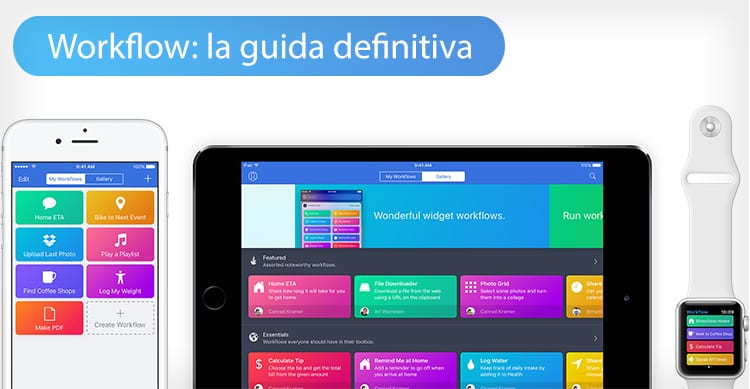
Workflow è da poco disponibile in maniera completamente gratuita dall’App Store per iPhone, iPad e Apple Watch. In questa guida cercheremo di comprendere le potenzialità di questo fantastico strumento, illustrando i principi per la creazione di nuovi workflow personalizzati appositamente per le vostre esigenze. Il nostro obiettivo non è quello di fornirvi un manuale completo delle funzionalità offerte, anche perché siamo convinti che servirebbe a poco. Comprendendo però le basi di funzionamento di quest’applicazione sarete in grado, con un po’ di pratica, di implementare un qualsiasi algoritmo a vostro piacimento.
Cos’è Workflow?
Workflow è un’applicazione per iOS, successivamente portata anche su watchOS, in grado di automatizzare alcune azioni tra diverse applicazioni. Detta così può significare tutto e nulla, quindi vediamo di precisare subito cosa si intende. Da iOS 8 Apple ha introdotto la possibilità di creare le estensioni per ciascuna applicazione presente nell’App Store. In questo modo le varie app possono interagire tra loro, semplicemente utilizzando la funzione di condivisione presente in moltissime di loro. Gli sviluppatori di Workflow hanno deciso di prendere questa funzione e portarla ad un livello superiore, permettendo di fatto di gestire numerose estensioni, direttamente dall’applicazione Workflow. Grazie a degli algoritmi personalizzabili, possiamo infatti creare una serie di azioni, che andranno a far interagire diverse applicazioni tra loro, creando così il nostro “workflow”, cioè il nostro flusso di lavoro.
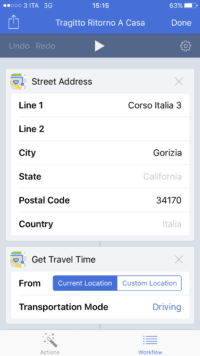
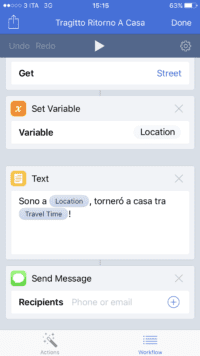
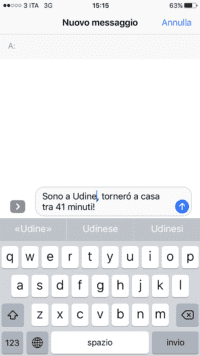
Ad esempio, con la semplice pressione di un tasto, possiamo far partire l’applicazione Mappe, che calcolerà la distanza in termini di tempo tra la nostra posizione attuale e la nostra abitazione. Questa distanza verrà archiviata in una variabile interna di Workflow per poi essere ripresa in automatico dall’applicazione Messaggi, che creerà un messaggio del tipo “Sono a X, arriverò a casa tra Y minuti”, dove la “X” rappresenta la mia posizione attuale, mentre “Y” la variabile appena salvata.
Al momento potrebbe sembrarvi complicato, inutile e strano, ma fidatevi, quando lo vedrete in azione rimarrete stupiti dalle enormi potenzialità di questo strumento.
Come funziona?
Workflow ci permette di creare degli algoritmi, come l’esempio appena visto nella sezione qui sopra. Sfruttando l’elenco delle azioni disponibili, saremo in grado di creare una successione di compiti, che verranno eseguiti in modo top-down, cioè da cima a fondo. Tra le azioni disponibili troviamo diverse estensioni delle applicazioni native di iOS, ma anche numerose di applicazioni di terze parti come Spotify, WordPress, Fantastical, Day One, IFTTT, Instagram, Skype, Tweetbot ed altre ancora.
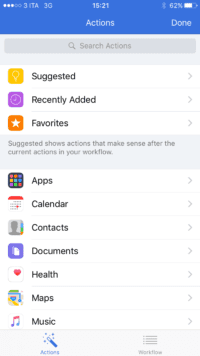
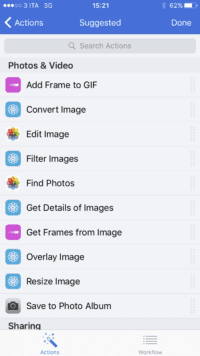
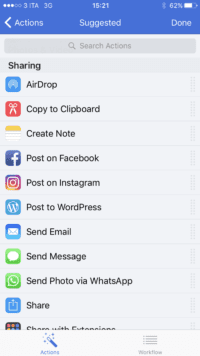
Oltre alle varie estensioni, tra le azioni disponibili in Workflow troviamo anche numerosi elementi di programmazione, che ci permetteranno di aumentare notevolmente la complessità dei nostri algoritmi. Azioni come Set Variable, If, Repeat, Choose from menu o altre saranno fondamentali se vorremo utilizzare quest’applicazione nel migliore dei modi.
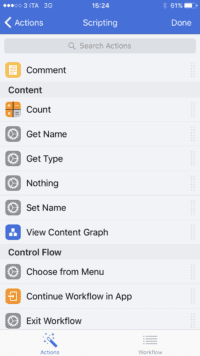
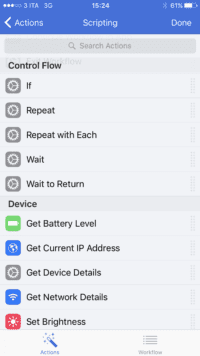
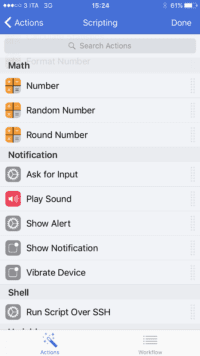
Una volta creato il nostro flusso di azioni, non ci resta che provare se effettivamente funziona. Ci sono essenzialmente tre modi per far partire il nostro algoritmo, oltre al semplice tap su di esso all’interno di Workflow:
- tramite un estensione di iOS, accessibile dal menu di condivisione di qualsiasi applicazione. In questo caso il workflow andrà a prelevare l’elemento che stiamo condividendo, passandolo alla prima azione disponibile. Se ad esempio lo avviamo condividendo un’immagine, questa verrà mandata alla prima azione del nostro algoritmo.
- tramite il centro di notifiche e l’apposito widget dedicato a Worfkflow. In questo caso il workflow riceverà l’ingresso stabilito dalla prima azione.
- tramite l’icona creata nella nostra homescreen. Anche in questo caso il workflow riceverà l’ingresso stabilito dalla prima azione.
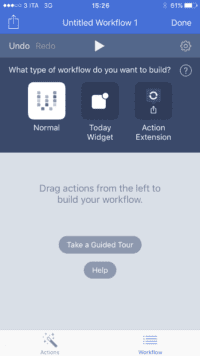
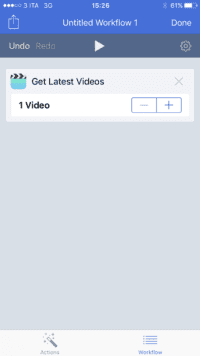
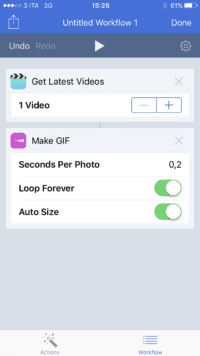
Il risultato ottenuto è senza dubbio straordinario, sopratutto se si va a combinare numerose azioni contemporaneamente. Farle a mano, aprendo e chiudendo diverse applicazioni, ci farebbe perdere un sacco di tempo. Grazie a Workflow potremo semplicemente aspettare un paio di secondi ed ottenere il risultato finale.
Dove trovo i workflow e quali sono i migliori?
Molti utenti hanno già creato i propri workflow e li hanno condivisi con il resto della community. In questo modo è stata creata una sezione “Gallery” all’interno dell’applicazione, dove potete trovare alcuni dei workflow più utilizzati. Inoltre, su iSpazio esiste una pagina dedicata all’applicazione, dove potete trovare sia spunti interessanti per la creazione di nuovi workflow, che la possibilità di scaricarne diversi giá fatti per voi dal nostro Team. In questo modo potrete migliorare le vostre abilità nel creare nuovi flussi di azioni, aumentando notevolmente la vostra produttività su iOS.
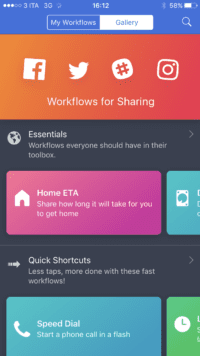

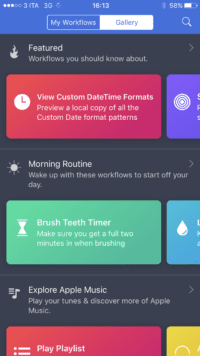
I workflow più validi si possono trovare proprio dalle fonti appena citate. Ricordate però: i migliori workflow sono quelli creati da voi, per le vostre esigenze e necessità, che possono rendere il vostro dispositivo iOS molto più produttivo e performante. Una volta presa confidenza con i vari strumenti offerti dall’applicazione, sarete in grado di crearvi delle vere e proprie “applicazioni” da utilizzare quotidianamente per le vostre esigenze.
Adesso non vi resta che provare a sbizzarrirvi, cercando di creare i workflow per voi. Il consiglio che possiamo darvi è senza dubbio quello di vedere come sono fatti i workflow già esistenti. In questo modo capirete meglio come implementare il vostro algoritmo. Capire subito tutte le sue funzioni non è semplice e ci vorrebbero numerose guide per illustrare i vari funzionamenti delle singole azioni. Partite quindi con i workflow più semplici, cercando di utilizzare le diverse azioni disponibili. Provando le singole azioni singolarmente potete presto iniziare a combinarle, creando così dei flussi sempre più complessi ed articolati. Abbiate quindi un po’ di pazienza ed imparate a conoscere questo applicativo, perchè senza dubbio vi stupirà ed aiuterà in numerose occasioni.
Nota: Fateci sapere nei commenti quali sono i vostro Workflow preferiti, quali avete creato ad-hoc e quali vi servirebbero. Nuove idee fanno sempre comodo!
⏰ Le offerte di oggi non sono ancora disponibili.
Di seguito ti proponiamo le migliori offerte pubblicate ieri (ed ancora valide):
- Filtra:
- Tutte
- Apple
- Minimo Storico
- Alimentari e cura della casa
- Auto e moto
- Bellezza
- Cancelleria e prodotti per ufficio
- Casa e cucina
- Elettronica
- Fai da te
- Giardino e giardinaggio
- Giochi e giocattoli
- Grandi elettrodomestici
- Illuminazione
- Informatica
- Moda
- Prima infanzia
- Prodotti per animali domestici
- Salute e cura della persona
- Sport e tempo libero
- Strumenti musicali
- Videogiochi

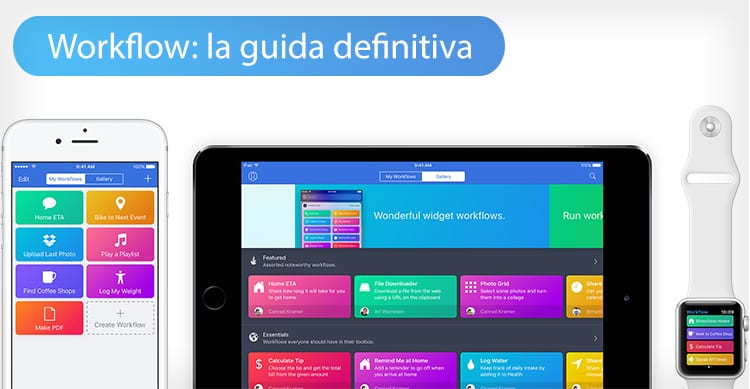
























































































































































































































































































































































Leggi o Aggiungi Commenti